Hướng dẫn chia đôi màn hình máy tính Windows 10 đơn giản, nhanh chóng, tiện lợi
Tính năng chia đôi màn hình trên laptop giúp Anh/chị xem thông tin trên hai cửa sổ cùng lúc mà không cần chuyển qua lại giữa các tab. Trong bài viết sau, Wikitop.vn sẽ hướng dẫn bạn cách chia đôi màn hình trên máy tính sử dụng Windows 10 rất dễ làm nhé!
1. Cách bật chế độ chia đôi màn hình
Bước 1: Truy cập vào mục Settings > Chọn System.
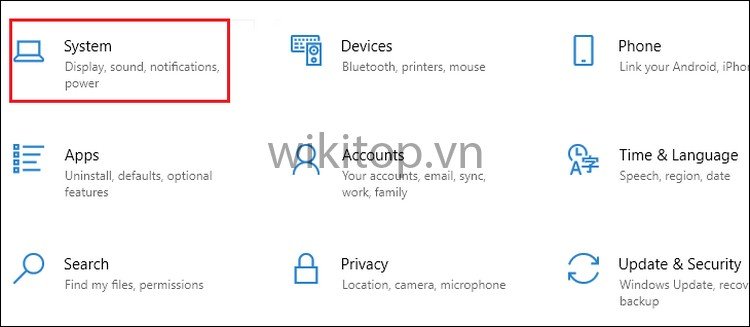
Bước 2: Anh/chị chọn mục Multitasking > Bật Snap windows.
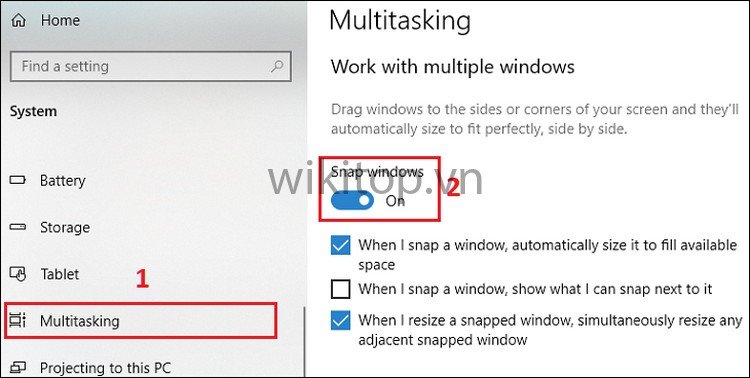
Bước 3: Anh/chị sẽ nhìn thấy ba cài đặt liên quan, tùy theo nhu cầu mà Anh/chị sẽ tích chọn.
- Dòng 1: Khi chia đôi màn hình, cửa sổ tự động chỉnh kích thước phù hợp với màn hình.
- Dòng 2: Khi chia đôi màn hình, màn hình sẽ hiển thị Anh/chị có thể mở các cửa sổ nào.
- Dòng 3: Khi Anh/chị thay đổi kích thước của 1 cửa sổ, các cửa sổ khác tự động thay đổi theo.
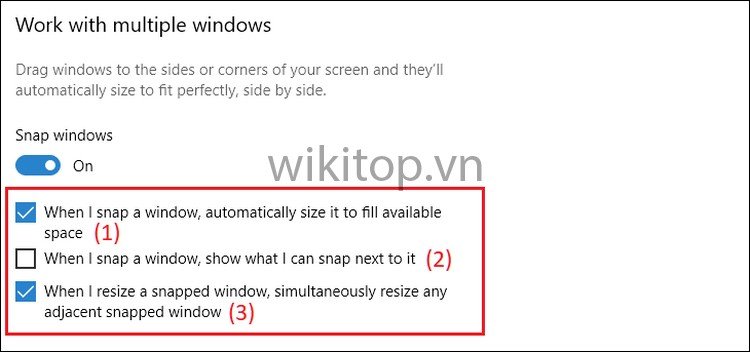
2. Cách chia đôi màn hình máy tính Windows 10
Sử dụng chuột
Bước 1: Bấm thu nhỏ cửa sổ > Điều chỉnh kích thước như mong muốn.
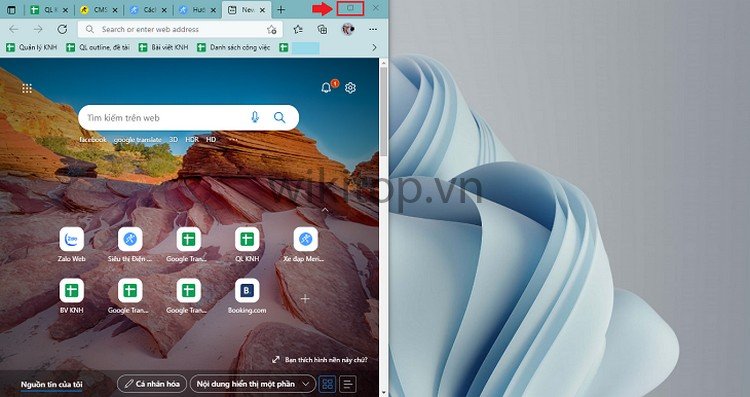
Bước 2: Anh/chị dùng chuột kéo thả cửa sổ thứ hai sang khu vực còn lại của màn hình.
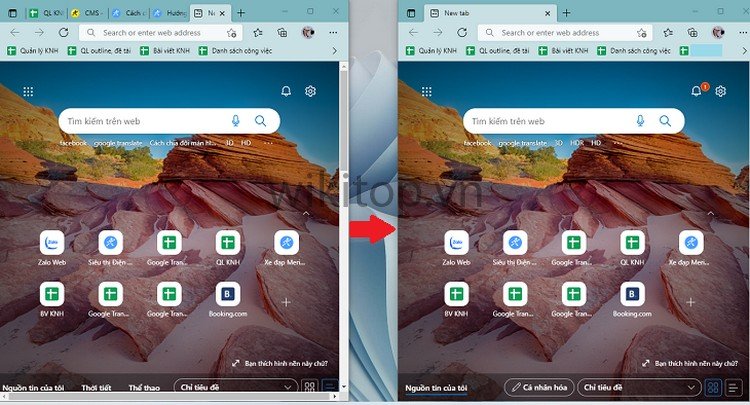
Sử dụng Taskbar
Bước 1: Anh/chị nhấn chuột phải vào thanh Taskbar (thanh ngang cuối màn hình) > Chọn Show windows side by side.
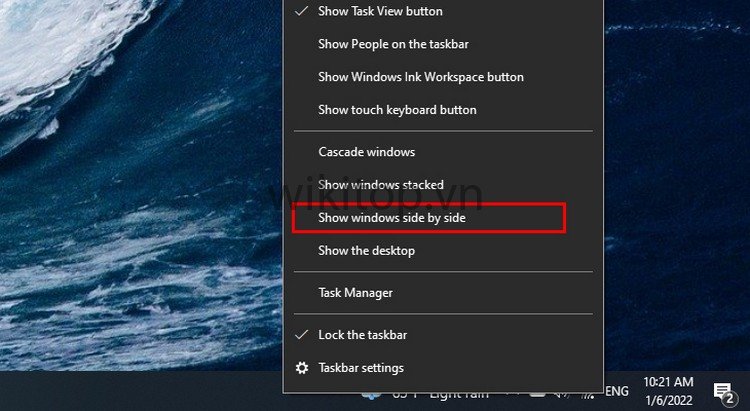
Bước 2: Để đưa màn hình về lại như cũ, Anh/chị nhấp chuột phải vào Taskbar > Chọn Undo Show all windows side by side.
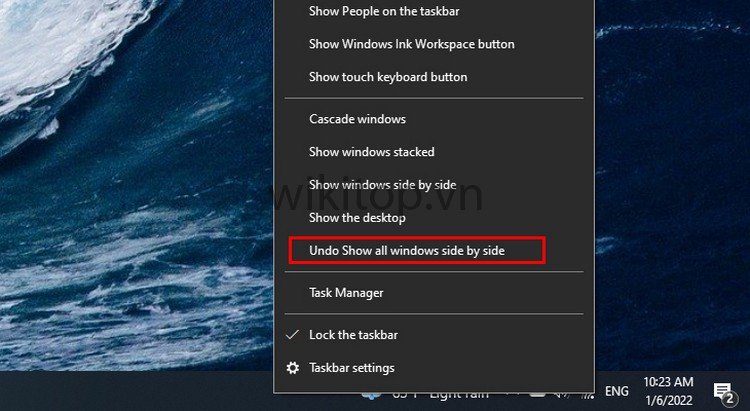
Sử dụng phím tắt
Đầu tiên, Anh/chị chọn cửa sổ muốn chia màn hình. Sau đó nhấn tổ hợp phím Windows + Phím mũi tên sang phải để chuyển cửa sổ qua bên phải màn hình. Nếu muốn chuyển cửa sổ qua bên trái màn hình, Anh/chị nhấn Windows + Phím mũi tên sang trái.
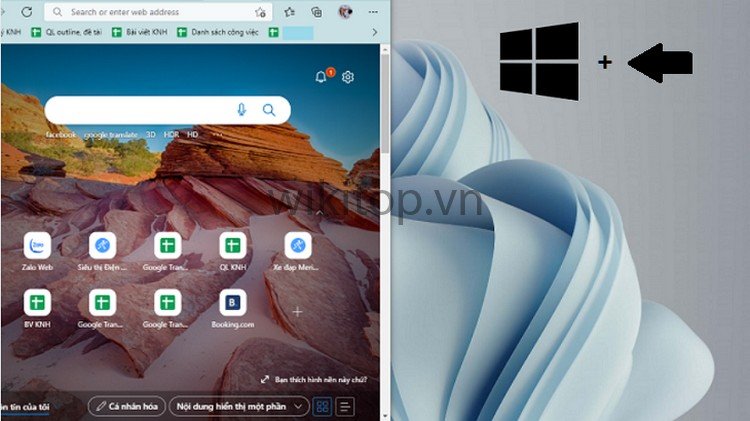
3. Cách chia màn hình nhiều hơn hai cửa sổ
Để thuận tiện cho việc xem thông tin, Anh/chị nên mở tối đa 4 cửa sổ cùng lúc. Nếu mở quá nhiều, thông tin trên từng cửa sổ sẽ bị khuất, khiến Anh/chị khó theo dõi hơn.
Bước 1: Anh/chị kéo thả các cửa sổ ra màn hình. (Ví dụ bên dưới sử dụng ba cửa sổ).
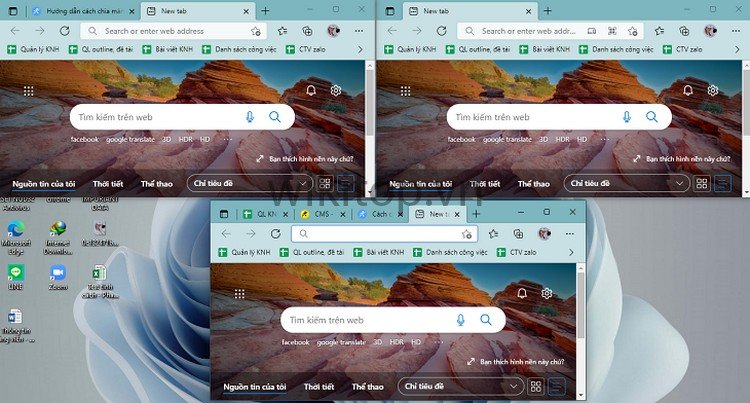
Bước 2: Anh/chị nhấn chuột phải vào thanh Taskbar > Chọn Show windows side by side.
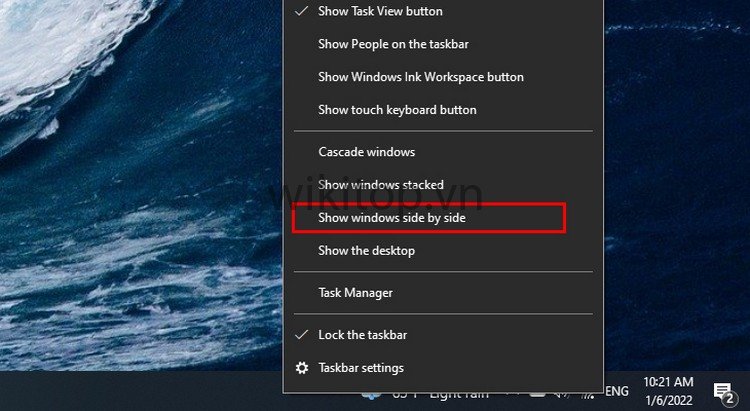
Bước 3: Anh/chị có thể điều chỉnh kích thước cửa sổ sao cho phù hợp.

Chia màn hình trên Windows thực sự là một tính năng hữu ích, đặc biệt là đối với những người có công việc hay học tập cần phải mở nhiều cửa sổ cùng một lúc. Hy vọng với những hướng dẫn trên sẽ giúp ích được nhiều cho Anh/chị. Chúc các Anh/chị thành công.
